制作启动盘的三种不同方法图解教程
制作启动盘是在电脑中重装系统非常重要的一步,只有制作好启动盘之后才能够让电脑执行里面的安装程序,下面就给大家介绍了三种不同的制作启动盘的方法及具体步骤图解。
电手装机软件
电手装机软件是一款刚发布不久的一键装机软件,其包含三个不同的功能,其中一个就是制作可启动盘,下面是电手装机制作可启动盘功能的具体操作步骤:
首先下载好电手装机之后将其打开,然后在左边框中选择“制作可启动盘”功能。
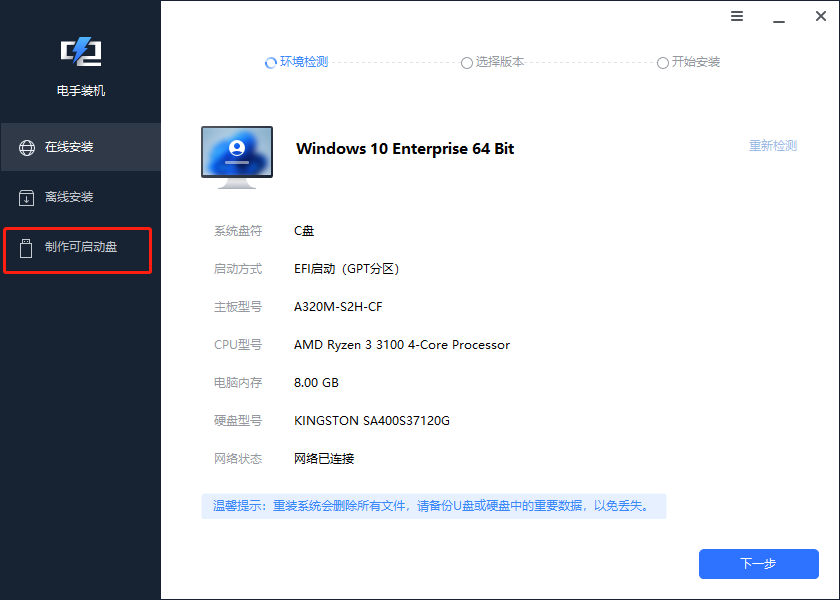
将空白 U 盘插入电脑之后在“USB 启动设备”模块选择插入的 U 盘之后点击开始按钮。
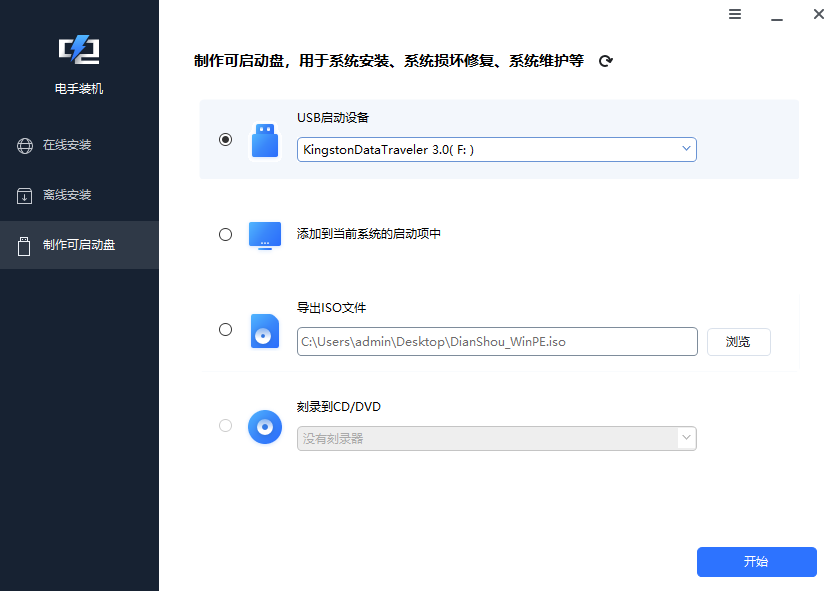
接下来软件会检测你的电脑中是否包含 Windows ADK 以及 AIK,如果没有的话就会弹窗让你先安装,点击去下载按钮。
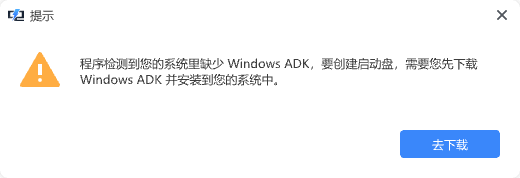
下载完成之后软件会提示格式化你插入的 U 盘,这时候点击确认,如果 U 盘中有重要的文件先点击取消将其导出。
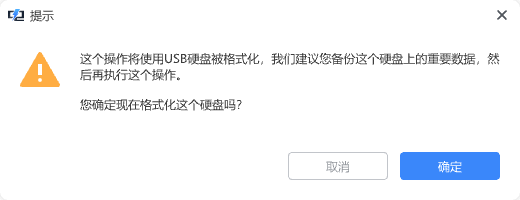
之后就可以选择想要制作的 U 盘启动盘系统版本,选择之后等待制作完成即可。
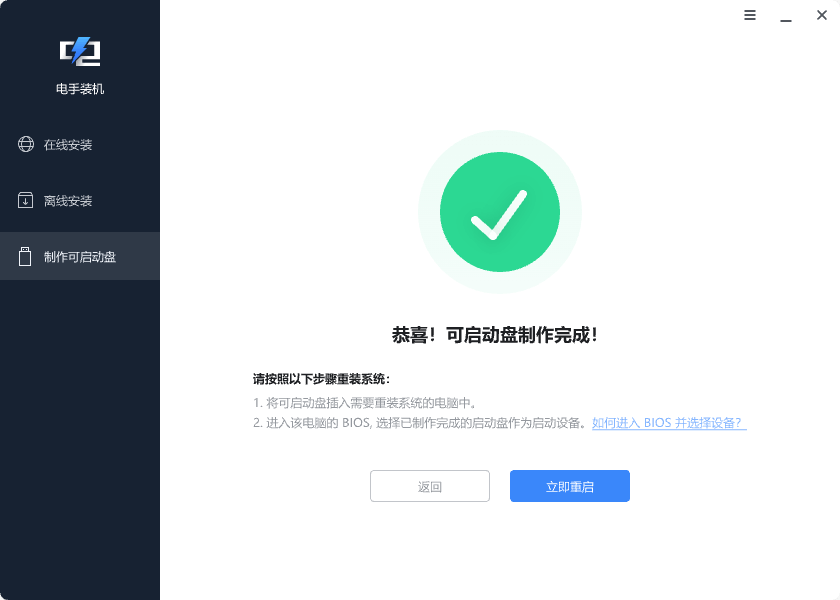
官网制作
制作启动盘图解当然不能缺少直接在官网中制作啦,微软官网中也可以直接制作可启动盘,但是能选择的系统版本较少,下面以 Windows 11 为例展示具体的操作步骤:
首先进入 Windows 的官网之后找到下载 Windows 11,然后找到“是否希望在您的电脑上安装 Windows 11?”模块,点击“立即下载工具”。
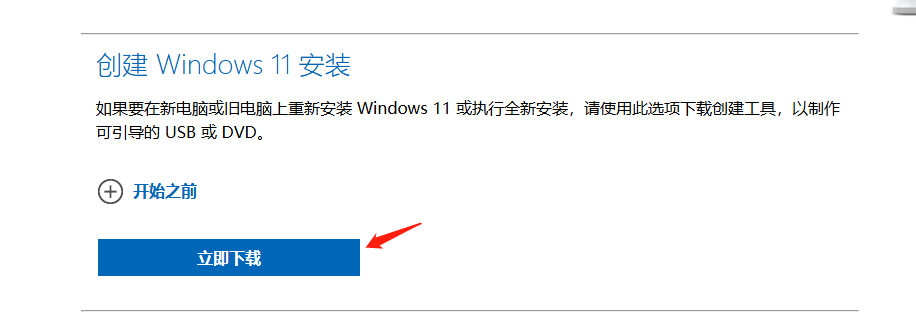
下载完成之后将程序打开,我们可以看见弹出的 Windows 11 安装程序,然后点击接受。
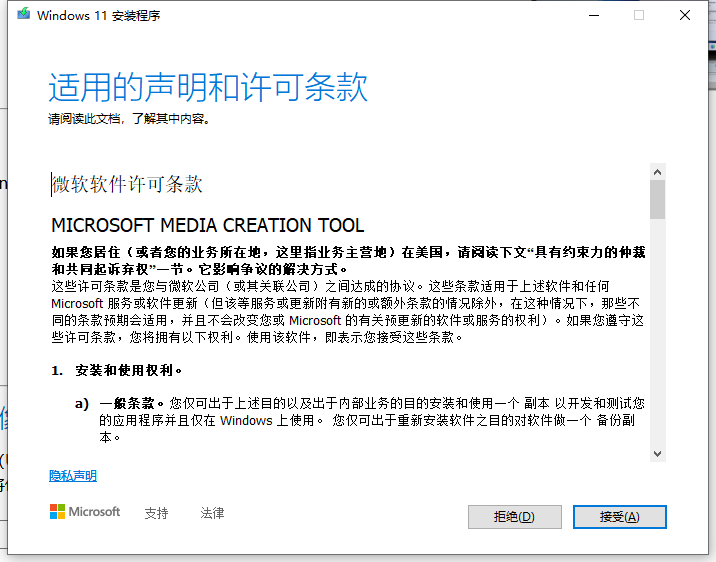
然后就是选择语言、版本,选择完成之后点击下一步,当然也可以直接选择下方的对这台电脑使用推荐的选项。
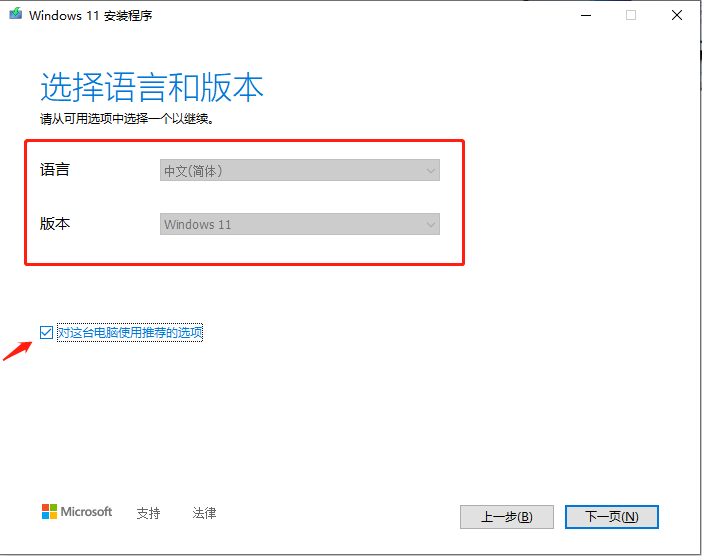
然后选择 U 盘,点击下一步。
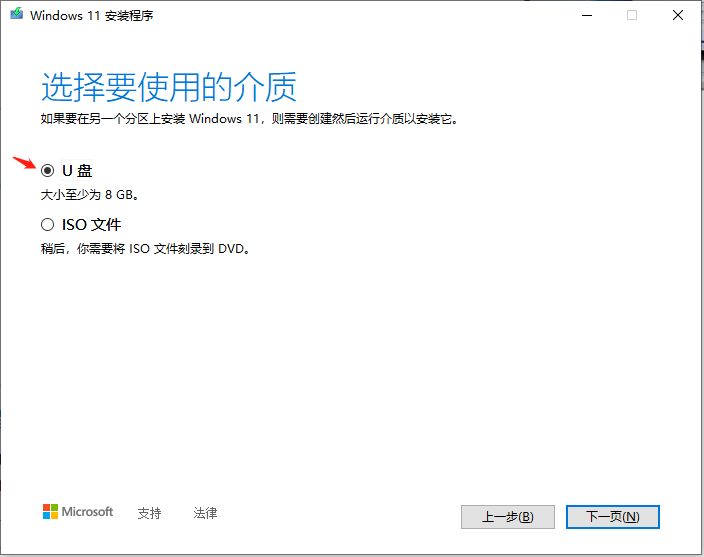
接下来选择你所插入的 U 盘,选中之后点击下一步,接下来就等到 U 盘启动盘制作完成即可。
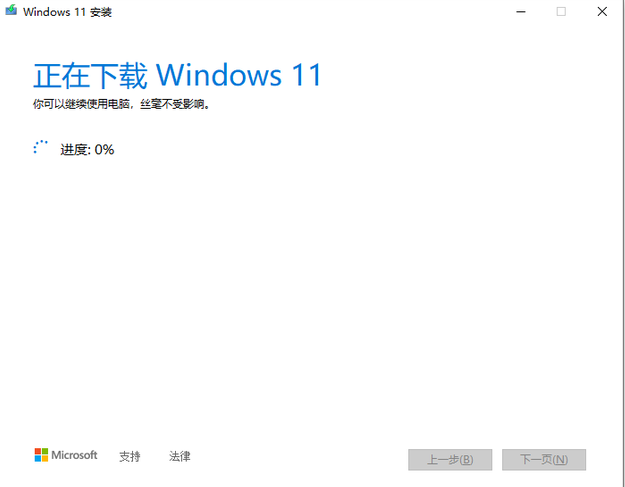
利用 Rufus 制作
最后再给大家介绍一个利用 ISO 镜像文件制作启动盘的方法那就是使用 Rufus 软件,这款软件可以帮助你制作启动盘。在 Rufus 界面中导入镜像文件之后在修改一些配置信息就可以一键制作启动盘。

结论
以上展示的三种不同的制作启动盘的方法都有具体的图解,大家如果也需要制作启动盘可以根据上面图片和文字的描述进行操作,这样应该可以帮助你快速的制作可启动盘。
本文编辑:@ 小小辉
©本文著作权归电手所有,未经电手许可,不得转载使用。
